cad最上面的功能区不见了怎么办?
发布时间:2021年08月24日 13:38
cad的作用主要是绘图,而且具有很强大的辅助功能。对于平面绘图来说,有多种方式可以创建直线、圆形等很多基本图形。在编辑方面,可以移动、拉伸等,很多基本的操作都可以通过cad来实现。其次在尺寸、文字方面,cad都具有独特的优势,可以进行多种操作的整合,将图形位于其中任意一个图层之上在进行编辑。在cad中,工具选项和功能区的使用在绘图时经常用的到,如果工具选项和功能区被关闭了,也就是cad最上面的功能区不见了怎么调出来呢?下面小编就来介绍一下。
操作步骤如下:
1、查看功能区
工具选项及功能区显示在软件的上方位置,被关闭后不但看不到工具选项更看不到功能区。
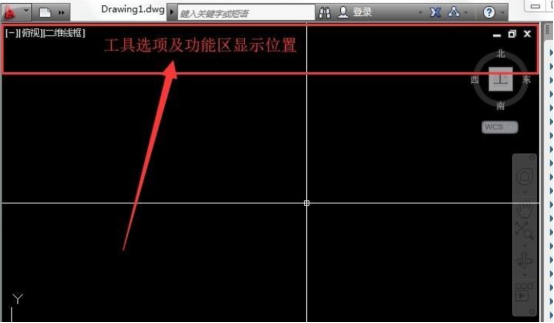
2,输入快捷命令
输入快捷命令ri(ribbon)并空格执行。
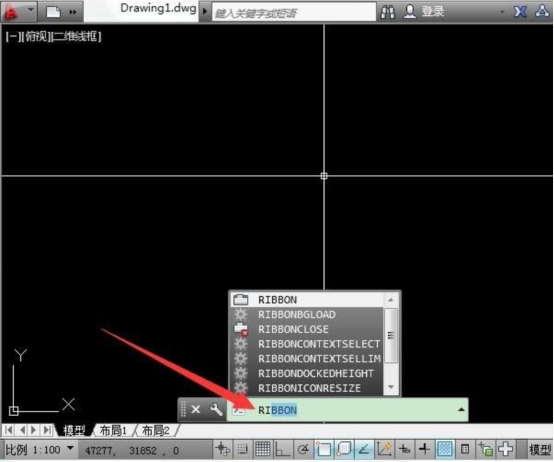
3、执行快捷命令
执行快捷命令后工具选项及功能区就会显示出来,可以继续使用。
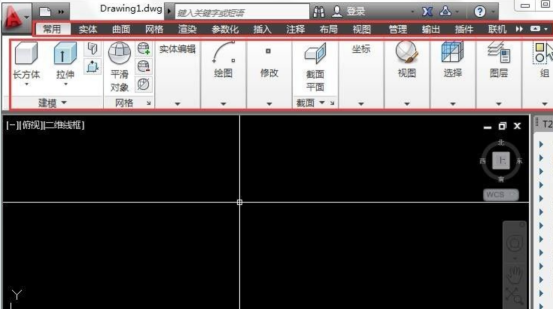
4、点击工具选项
如果工具选项显示功能区不显示,那么点击红箭头指向的按钮即可显示完整功能区,或者直接点击工具选项就会显示,不过点击工具选项使用后会自动隐藏。
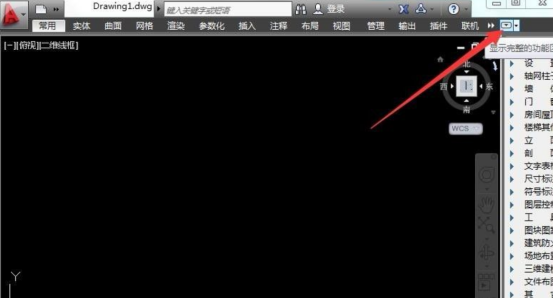
5、按下按钮三次
隐藏功能区的原因就是按下红箭头指向的按钮三次,按下三次即完全隐藏功能区。
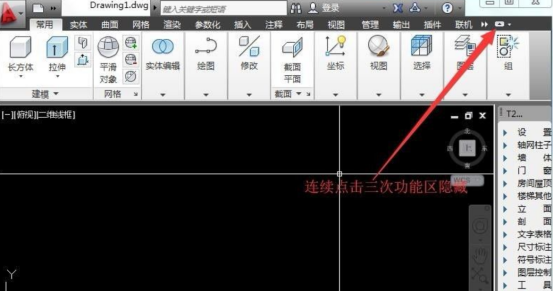
那么关于cad最上面的功能区不见了该如何解决的方法,小编就介绍到这里了。不难发现,现如今电脑办公变得越来越普遍,办公软件作为基本的电脑软件已经成为每个职场人士必备的技能,因此对于很多职场人士而言,必须要熟练的掌握办公软件。所以,小伙伴们让我们一起加油吧!
本篇文章使用以下硬件型号:联想小新Air15;系统版本:win10;软件版本:cad(2013)。





